尊敬的华硕用户,您好!
若您现在的系统为windows 8系统,您可以尝试在系统中进行以下设置:
1.首先打开控制面板,将查看方式切换为大图标,找到“显示”,点击。

2.在出现的界面中,将项目大小改为中等

3.更改完毕后,注销当前帐户重新登录即可。
如出现字体模糊的现象,在显示设置内选择“调整Clear Type文本”
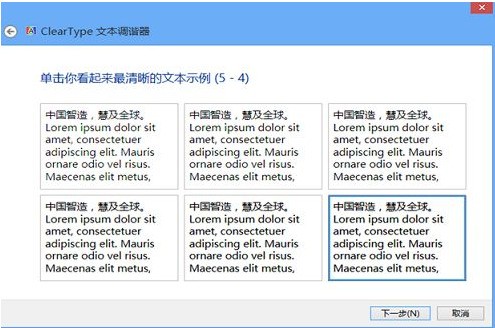
接下来,按提示选择您看起来最清晰的字体效果,即可纠正模糊的情况。
![]()
针对某个第三方软件,可以右键选择该软件快捷方式,选择属性-兼容性-勾选【高DPI设置时禁用显示缩放】。
若您现在的系统为windows 10,右键桌面--显示设置--显示--高级显示设置--文本和其它项目大小调整的高级选项-设置自定义缩放级别--更改【缩放为正常大小的百分比】为【100%】即可(默认125%)。
![]()
希望以上信息能够对您有所帮助,谢谢。感谢您对华硕的支持和关注,祝您生活愉快!

